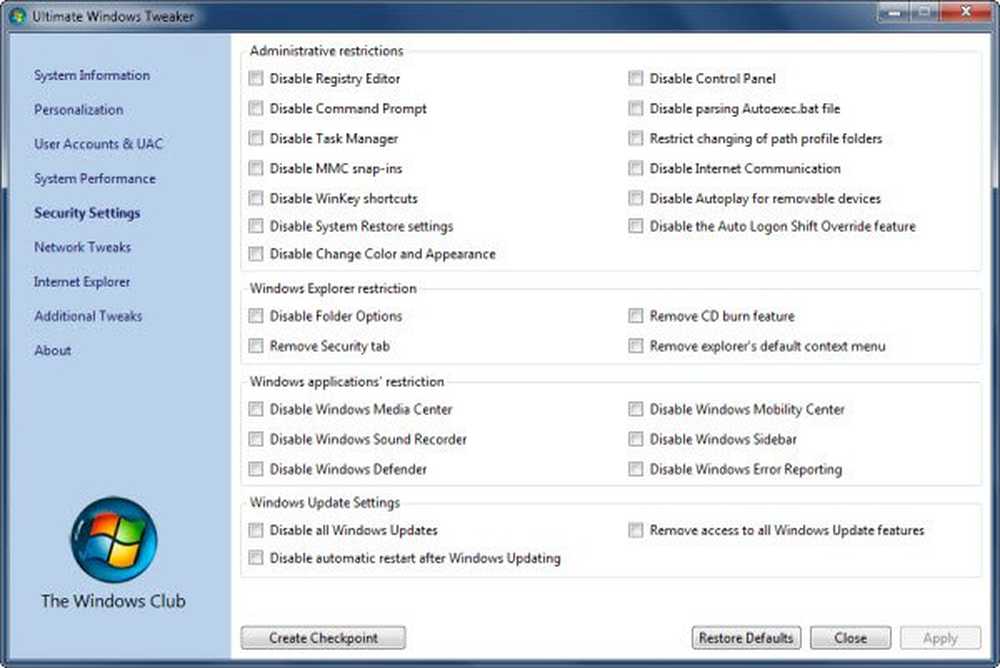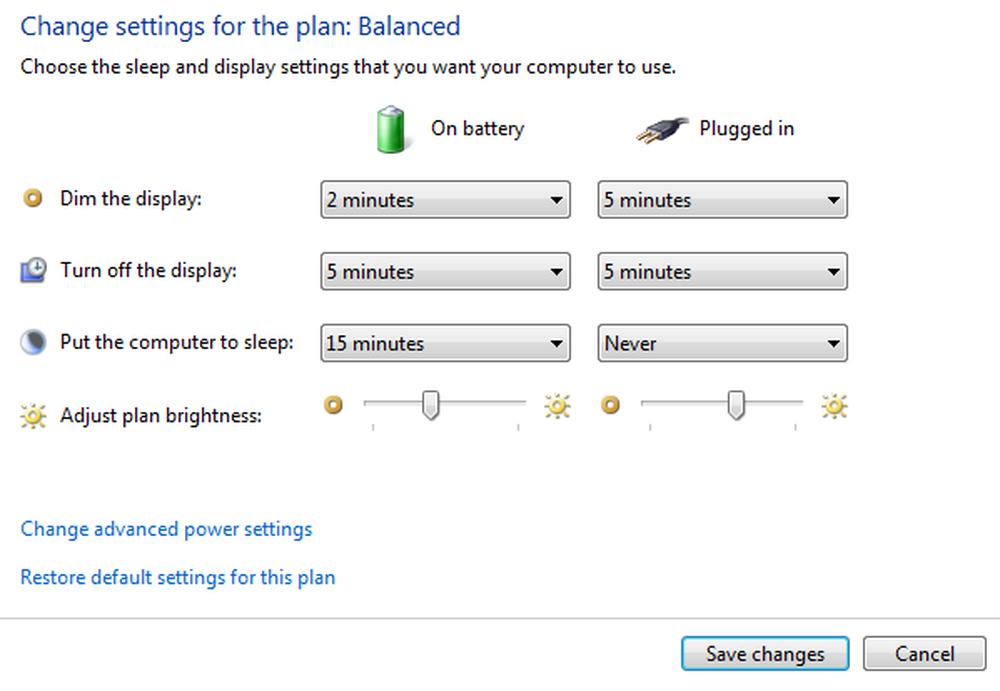Sfaturi pentru a începe cu tastatura Windows 10 pe ecran

Activați tastatura Windows 10 pe ecran
Tastatura de pe ecran poate fi utilă pentru situațiile în care tastatura dvs. fizică nu funcționează. De exemplu, dacă efectuați un upgrade sau o nouă instalare de Windows 10 și tastatura dvs. nu este detectată, puteți activa tastatura pentru a face ceea ce aveți nevoie. Tastatura de pe ecran este reprezentată de un simbol al tastaturii care se află în apropierea câmpurilor bazate pe text - similar cu exemplul prezentat mai jos.

Similar cu o tastatură fizică pentru laptop, puteți introduce litere și puteți comuta între un număr de tastatură și emoticoane.

Tastatură numerică pe tastatura de pe ecranul Windows 10

Tastatură emoticon
OSK este, uneori, păstrat din vedere până când este necesar. Veți găsi acest lucru într-un meniu ascuns pentru accesibilitate. Faceți clic pe simbolul accesibilitate, apoi faceți clic pe apoi pe meniul tastaturii afișate pe ecran.


Una dintre plângerile frecvente din partea utilizatorilor este incapacitatea de a finaliza configurarea deoarece Windows 10 nu detectează tastatura. Puteți utiliza acest lucru ca soluție pentru a vă conecta. Apoi, verificați pentru actualizări care, sperăm, luați un driver care trebuie să-l funcționeze.

Pe o instalare desktop standard, OSK nu este afișat, dar este ușor de activat. Faceți clic dreapta pe bara de activități și selectați Afișați tastatura tactilă. Faceți clic pe pictograma tastatură din zona de notificare pentru ao activa.


Dacă vă place tastatura clasică, faceți clic pe Start, apoi pe tip: tastatură pe ecran și a lovit introduce. Pro și conurile ambelor tastaturi depind de gustul personal. Aplicația clasică OSK pentru desktop este redimensionabilă. Tastatura touch poate pluti și pe desktop, dar nu poate fi redimensionată.


Redimensionarea tastaturii pe ecran
Tastatura bazată pe atingere este mai plăcută, vizuală, dar trebuie să comutați între funcții specifice și chei speciale. Deși tastatura pe bază de atingere este plăcută din punct de vedere estetic, eu găsesc tastatura desktop mai funcțională. Tastatura bazată pe atingere, are câteva trucuri până cheile virtuale, totuși. În mod implicit, acesta este andocat atunci când este activat; trebuie doar să dați clic pe butonul de dezactivare din partea dreaptă sus pentru ao deconecta, apoi o puteți muta în jur.

De asemenea, este cam un chameleon, în funcție de scenariile dvs., puteți optimiza tastatura pentru tastarea pe bază de degetul mare, ceea ce este perfect pentru dispozitivele cu ecran mic. Pentru utilizatorii nevăzători, există și o tastatură braille disponibilă.

Dacă utilizați un stilou, puteți folosi și funcția de recunoaștere a scrierii de mână pentru introducere.

Pentru unele limbi, OSK are capacitatea de scriere predictivă care vă ajută să introduceți mai rapid documente. Acest lucru pe care probabil îl folosiți pe dispozitivul mobil (cu excepția cazului în care îl dezactivați, de exemplu, în iOS).

Un alt lucru care merită menționat este faptul că deoarece funcționează acționează mult ca o tastatură pe telefon și există și alte trucuri, cum ar fi menținerea unei anumite taste pentru a afișa caractere și simboluri alternative.

De asemenea, am descoperit că OSK în Windows 10 este mult mai ușor de folosit decât cel care a venit cu Windows 7, 8.1 sau cu Windows RT defuncată acum.
Tu ce mai faci? Care sunt câteva dintre sfaturile și trucurile pe care le utilizați pentru a obține cea mai bună experiență din aceasta?